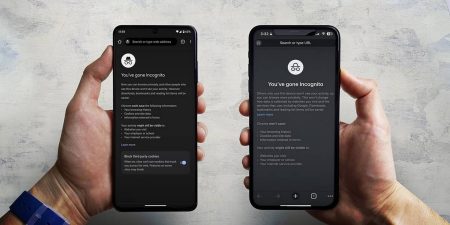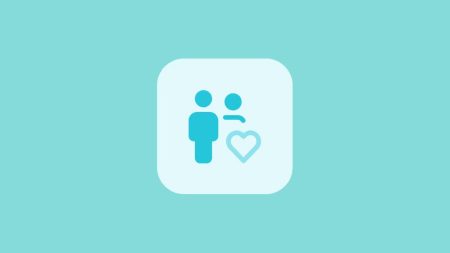اگر سنسور proximity شما از کار افتاده است، می تواند منجر به این شود که گوشی در جیب بدون اطلاع شما تماس بگیرد یا نتوانید با چهره، قفل گوشی را باز کنید. در این مطلب نحوه حل مشکل از کار افتادن سنسور Proximity در اندروید آورده شده است.
گوشیهای هوشمند شامل بخشهای زیادی هستند که با هم کار می کنند تا تجربه ای راحت را به ما ارائه دهند. حسگر مجاورت به سادهسازی بسیاری از روش های استفاده از گوشی کمک می کند. فقط زمانی که از کار بیفتد، شما آن چیزها را تشخیص خواهید داد.
بیایید نگاهی بیندازیم به اینکه سنسور مجاورت چیست و نحوه حل مشکل از کار افتادن سنسور Proximity در اندروید چگونه است.
Proximity Sensor چه کار می کند؟
سنسور مجاورت یکی از بسیاری از سنسورهای گوشی های هوشمند است. نقش آن این است که تشخیص دهد چقدر به گوشی نزدیک هستید و بر اساس آن پاسخ دهد. این به فعال کردن ویژگی ها در پاسخ کمک می کند، مثلا اگر صفحهتان را نگاه می کنید روشن می شود یا اگر گوشی را روی گوشتان قرار می دهید، نمایشگر را خاموش می کنید.
حسگر مجاورت چهره شما را تشخیص می دهد تا قفل گوشی شما را باز کند. اگر گوشی را در جیبتان قرار دهید، سنسور از لمس های تصادفی جلوگیری می کند. این یک تراشه مفید است که ممکن است هرگز در زندگی روزمره از آن آگاه نباشید، اما نقش فوقالعاده ای در ارائه امکانات دارد.
نحوه بررسی Proximity Sensor
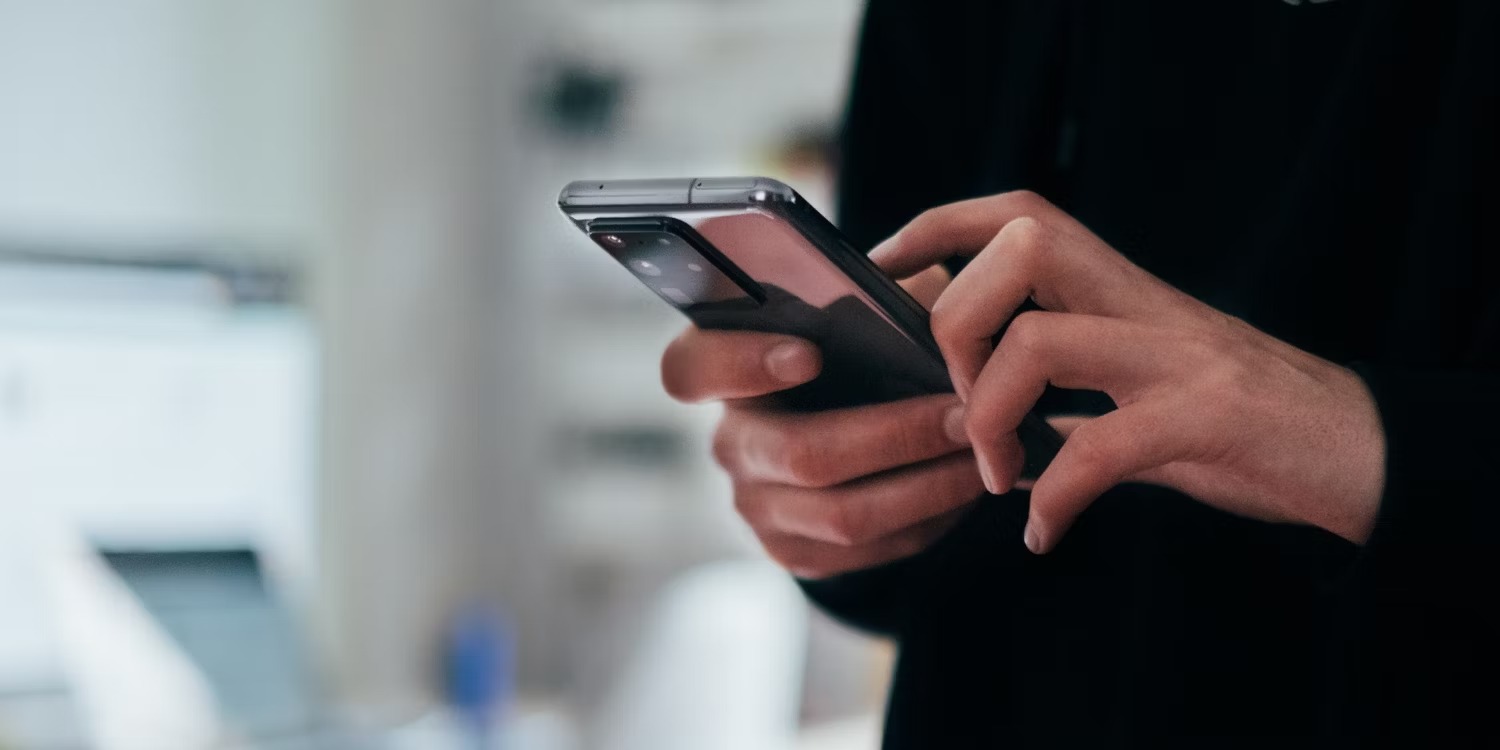
اگر مطمئن نیستید که سنسور مجاورت گوشی شما به درستی کار می کند، تست هایی وجود دارد که می توانید برای بررسی آن انجام دهید. ما به شما توصیه می کنیم قبل از انجام هر یک از موارد زیر تلفن خود را ری استارت کنید تا از شر هر گونه اشکال موقتی که ممکن است روی گوشی شما تأثیر بگذارد خلاص شوید.
یکی از راههای تست سنسور این است که گوشی را روی صورت بلند کنید تا ببینید روشن می شود یا خیر. راه دیگر این است که تماس بگیرید و گوشی را نزدیک گوش قرار دهید تا ببینید آیا صفحه نمایش کم نور می شود یا خیر. اگر اینها کار نمی کنند، می توانید یک برنامه شخص ثالث رایگان مانند Sensor Test را برای انجام تست حسگر مجاورت دانلود کنید.
همچنین می توانید گوشی سامسونگ را از طریق اپلیکیشن Samsung Members عیب یابی کنید تا ببینید آیا سنسور به طور عادی کار می کند یا خیر. اگر هیچ یک از این روش ها نتیجه ای نداشت، به احتمال زیاد سنسور مجاورت شما به درستی کار نمی کند و باید از نحوه حل مشکل از کار افتادن سنسور Proximity در اندروید کمک بگیرید.
۱- گرد و غبار را از نزدیکی سنسور پاک کنید

اولین نحوه حل مشکل از کار افتادن سنسور Proximity در اندروید، پاک کردن گرد و غبار است. گرد و غبار و کثیفی ممکن است مشکل بزرگی به نظر نرسند، اما هنگامی که شروع به جمع شدن می کنند، می توانند برای گوشی شما مضر باشند. اگر گرد و غبار جلوی سنسور مجاورت شما را گرفته باشد، می تواند مانع از تشخیص درست صورت شما شود.
با استفاده از یک پارچه تمیز یا گوش پاک کن، به آرامی قسمت بالایی گوشی خود را که سنسور شما در آن قرار دارد پاک کنید. صرف نظر از مدل گوشی شما، سنسور مجاورت همیشه در کنار بلندگوی بالایی قرار دارد.
بعد از تمیز کردن، تست کنید ببینید کار می کند یا خیر. اطمینان حاصل کنید که در نزدیکی آن هیچ ترک یا خراش وجود ندارد، زیرا این امر می تواند روی سنسور شما نیز تأثیر بگذارد. در صورت وجود، ممکن است مجبور شوید به یک مرکز تعمیر مراجعه کنید. تمیز کردن سختافزار هر از چند گاهی یک راه عالی برای نگهداری طولانی مدت از گوشی اندرویدی است.
۲- بررسی کنید قاب گوشی یا محافظ صفحه، جلوی سنسور را نگرفته باشد
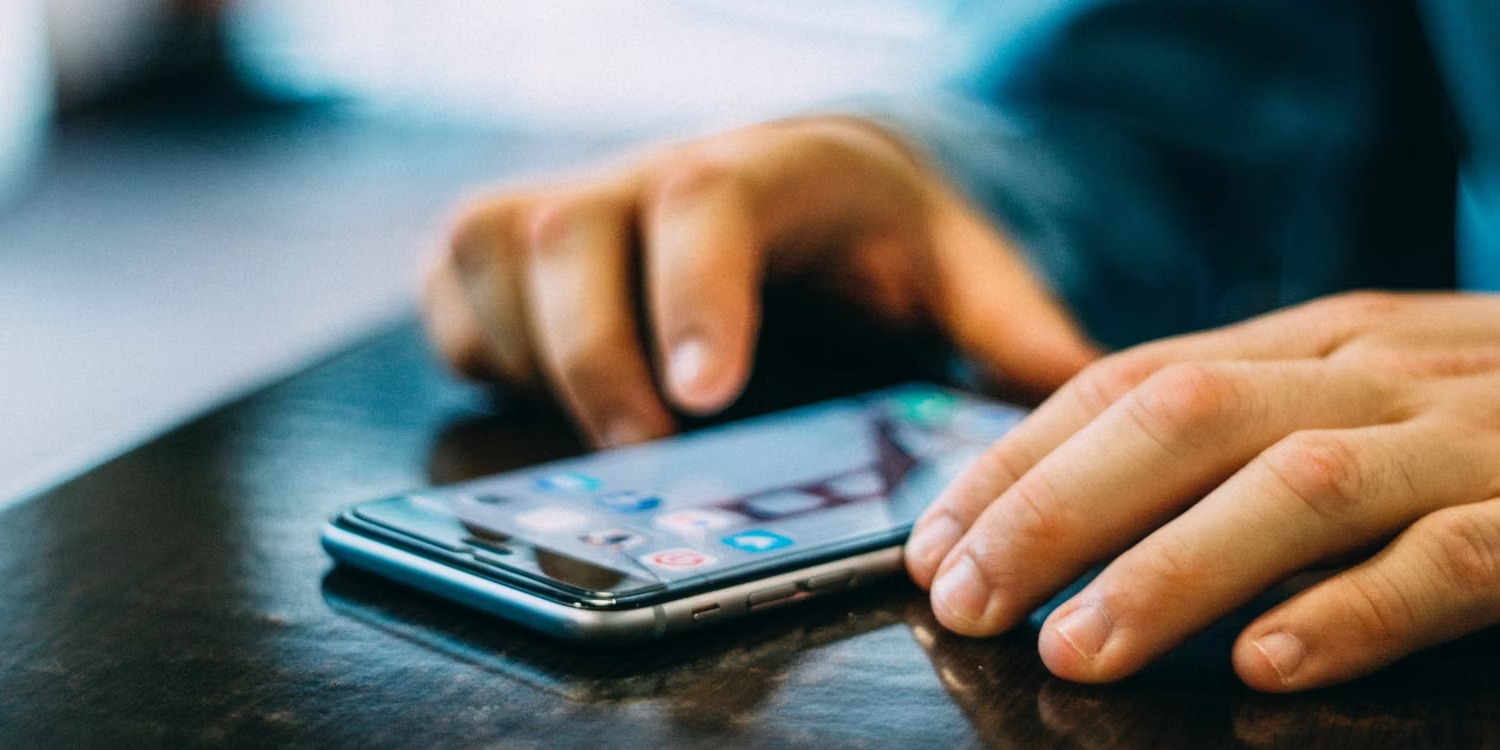
قاب ها و محافظهای صفحه نمایش یکی دیگر از دلایل اصلی کار نکردن سنسور مجاورت هستند. اگر شیشه خیلی ضخیم باشد یا برای گوشی شما مناسب نباشد، می تواند در تشخیص مشکل ایجاد کند. اگر به تازگی محافظ صفحه نمایش جدیدی قرار داده اید، این ماده را با دقت از صفحه لمسی جدا کنید و صفحه را پاک کنید.
بررسی کنید که آیا سنسور گوشی اکنون با استفاده از روش های قبلی کار می کند یا خیر. هنگام خرید لوازم جانبی صفحه نمایش، مطمئن شوید که یکی از آنها را انتخاب کنید که به طور خاص برای مدل گوشی شما ایجاد شده است و آن را تست کنید تا مطمئن شوید که به خوبی کار می کند. قاب هایی که برای مدل گوشی شما طراحی نشده اند، گاهی اوقات می توانند منجر به کار نکردن میکروفون شوند.
۳- Accidental Touch Protection را در تنظیمات فعال کنید
ممکن است به این دلیل باشد که سنسور مجاورت شما واقعا خراب نشده است، اما عملکرد آن به سادگی در تنظیمات غیر فعال است. به همین دلیل، محافظ لمس تصادفی در گوشیتان کار نمی کند.
اگر گوشی سامسونگ دارید، برای مثال، می توانید این ویژگی را با رفتن به Settings > Display، اسکرول کردن و فعال کردن Accidental touch protection روشن کنید. پس از فعال شدن، گوشی شما شروع به نادیده گرفتن لمس های تصادفی در جیب شما می کند.
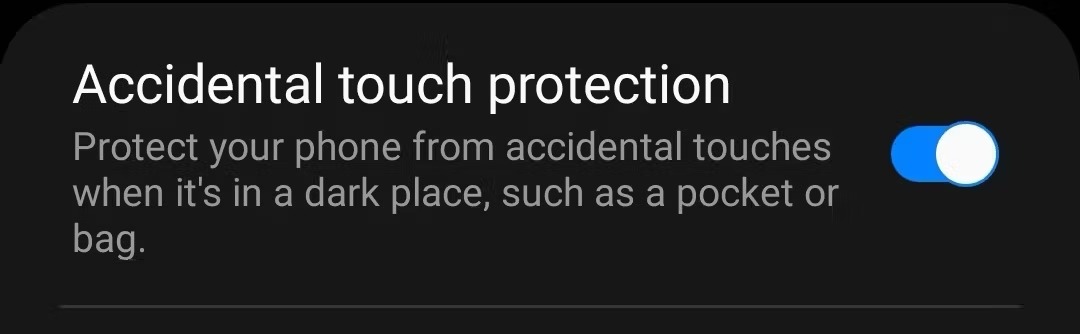
هنگامی که این ویژگی فعال می شود، صفحه نمایش Your phone is being protected from accidental touches را نشان می دهد. در زیر آن، گزینهای را مشاهده خواهید کرد که با کشیدن انگشت روی صفحهنمایش، محافظت را کنار بگذارید و وقتی گوشی را از جیب بیرون میآورید، مانند معمول به استفاده از آن ادامه دهید. این یکی از سادهترین راه ها برای کاربرپسندتر کردن تلفن سامسونگ شما است. این یک نحوه حل مشکل از کار افتادن سنسور Proximity در اندروید است.
۴- گوشی را آپدیت کنید
مشکلات همیشه ممکن است رخ دهند و گوشی را خراب کنند. این ممکن است به دلیل به روز رسانی های نرمافزار ناسازگار باشد یا فقط مشکلات موقتی باشد که خود به خود حل می شوند. سازندگان گوشی آپدیت هایی را برای رفع این اشکالات منتشر میکنند، بنابراین بهتر است از به روز بودن گوشی مطمئن شوید.
برای بررسی به Settings > System > Advanced > System Update بروید. در گوشی های سامسونگ آن را در Settings > Software update > Download and install پیدا می کنید.
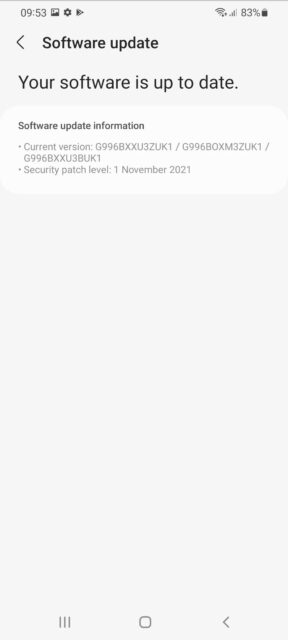
۵- از یک برنامه برای کالیبره کردن دوباره حسگر مجاورت دستگاه استفاده کنید
کالیبراسیون مجدد حسگرهای گوشی می تواند مشکلاتی را که ممکن است ناشی از اشکال باشد، برطرف کند. کالیبراسیون مهم است زیرا کمک می کند تا اطمینان حاصل شود که حسگرهای شما اطلاعات را به طور دقیق می خوانند.
ممکن است با استفاده از Google Maps با آن برخورد کرده باشید که از شما می خواهد هر چند وقت یکبار قطب نما را دوباره تنظیم کنید تا همیشه بتوانید موقعیتتان را به دقت تعیین کنید.
درست مانند ریست کردن گوشی، تنظیم مجدد سنسورها می تواند به عملکرد صحیح آنها کمک کند. برای تنظیم مجدد حسگر مجاورت خود، از برنامه Reset/Fix حسگر مجاورت استفاده کنید که رایگان از Play Store است. کالیبره کردن گوشی در نحوه حل مشکل نچرخیدن صفحه در اندروید نیز کمک کننده است.
۶- دستگاه را Reset کنید
اگر همه چیز شکست خورد، به احتمال زیاد گوشی شما آسیب دیده است و باید برای تعمیر به یک تکنسین برده شود. به همین دلیل است که پیش از انجام این کار، ارزش آن را دارد که گوشی را ریست کنید. انجام این کار تمام داده ها را پاک می کند و دوباره به یک صفحه تمیز تبدیل می کند که می تواند از شر هر گونه اشکالی که ممکن است با روش های دیگری که بررسی کردیم برطرف نشده باشد، خلاص شود.
توصیه می شود پیش از انجام این کار از اطلاعاتتان نسخه پشتیبان تهیه کنید و تمام اطلاعات را با حساب Google خود همگام سازی کنید. به این ترتیب شما چیزی را از دست نخواهید داد و پس از اتمام بازنشانی، گوگل همه آن را برای شما بازیابی می کند. گوشی های سامسونگ ابزارهای پشتیبان گیری مخصوص به خود را دارند.
۷- گوشی را پیش متخصص ببرید

اگر هیچکدام از روش های گفته شده در نحوه حل مشکل از کار افتادن سنسور Proximity در اندروید جواب نداد، به احتمال زیاد سنسور آسیب دیده است و باید به مرکز تعمیر منتقل شود. اگر به تازگی گوشی از دستتان افتاده یا در تصادف آسیب دیده، این واضح ترین علت است. سنسور مجاورت بسیار ظریف است و با فشار زیاد به راحتی آسیب می بیند.
توصیه می کنیم گوشی هوشمند را به یک مرکز تعمیر رسمی ببرید و اجازه دهید متخصصان آن را مدیریت کنند. اگرچه ممکن است وسوسه انگیز باشد که یک ویدیوی یوتیوب را دنبال کنید و سعی کنید خودتان آن را تعمیر کنید، گوشی هوشمند دستگاه ظریفی است که نباید بدون هیچ دانشی سعی کنید آن را تعمیر کنید.
گوشی شما بدون Proximity Sensor نیز کار می کند
نحوه حل مشکل از کار افتادن سنسور Proximity در اندروید را دیدید. گوشی های هوشمند به طور بی پایان اصلاح می شوند تا زندگی ما را آسانتر کنند. از نظر فنی می توانید بدون سنسور مجاورت از گوشی استفاده کنید و حتی ممکن است متوجه شوید که عادت کردن به گوشی بدون آن بسیار آسان است.
با این حال، راحتی ای که ارائه می دهد چیزی نیست که به چشم بیاید. ارزشی که این اجزای کوچک می افزایند، نقش مهمی در تجربه کلی شما با گوشی شما دارد.
نحوه حل مشکل از کار افتادن سنسور Proximity در اندروید به این ترتیب است. در این زمینه، از راهنمای ۵ مشکل رایج اندروید و روش حل آنها غافل نشوید.